So leeren Sie Ihren Gmail-Posteingang mit schnellen, einfachen Schritten
Veröffentlicht: 2020-06-03Google Mail ist einer der am weitesten verbreiteten E-Mail-Clients, der weltweit für den persönlichen und beruflichen Gebrauch verwendet wird. Alte Google Mail-Konten verfügten früher über 15 GB gemeinsamen Speicherplatz, der für Google Mail, Google Drive und andere Google-Ressourcen verwendet werden kann. Wenn Sie eine Gmail Suite (Geschäftskonto) verwenden, erhalten Sie 30 GB Speicherplatz, der für alle Google-Ressourcen freigegeben werden kann.
Wenn Sie mehr Speicherplatz benötigen, ist dies in der kostenpflichtigen Mitgliedschaft enthalten und kostet Sie möglicherweise 1,99 USD pro Monat für zusätzliche 100 GB Speicherplatz. Es ist wichtig, unseren Platz in regelmäßigen Abständen freizugeben. Sie können Gmail-E-Mails entweder archivieren oder alle Ihre E-Mails einzeln löschen.
Wir haben ein paar schnelle Tipps zusammengestellt, wie Sie den Gmail-Posteingang leeren, ohne Ihre E-Mails zu löschen, oder wie Sie archivierte E-Mails in Gmail finden, damit Sie sie erneut anzeigen können. Haben Sie sich jemals gefragt, wo archivierte Gmail-Dateien landen? Antworten auf all diese Fragen finden Sie in diesem Artikel.
Wie leere ich den Gmail-Posteingang?
Es gibt mehrere Möglichkeiten, alle Ihre E-Mails zu löschen oder nur die ausgewählten zu löschen. Es ist einfach, Ihren Posteingang oder Ihren Papierkorb in Google Mail mit Ihrem Computer oder Smartphone zu leeren, aber Sie müssen bedenken, dass dieser Vorgang irreversibel ist. Dadurch wird Ihr Speicherplatz freigegeben, die E-Mails können jedoch nicht wiederhergestellt werden, wenn sie dauerhaft gelöscht werden. Sie müssen auch daran denken, dass E-Mails, die in Ihrem Posteingang eingehen, zurückgeschickt werden, wenn der Speicherplatz Ihres Posteingangs voll ist, und Sie keine neuen E-Mails senden oder empfangen können.
- Ausgewählte E-Mails archivieren
- Löschen Sie E-Mails über die Google Mail-Suche
- Papierkorb in Gmail leeren
- Ungelesene E-Mails löschen
- E-Mails mit Labels löschen
- Alle E-Mails auf einmal löschen
- E-Mails mit IMAP löschen
Ausgewählte E-Mails archivieren
Sie müssen sich fragen, wohin das archivierte Google Mail geht. Archivierte E-Mails befinden sich weiterhin in Ihrem Posteingang, werden jedoch an das Ende des Posteingangs verschoben. Wenn jemand auf archivierte E-Mails antwortet, erscheint sie wieder oben im Posteingang. Einfaches Archivieren bedeutet, die E-Mails zu verstecken, es spart kein bisschen Speicherplatz. Wenn Sie Zugriff auf archivierte Gmail-Mails erhalten möchten, können Sie einfach die folgenden Schritte ausführen.
Wie archiviere ich E-Mails in Gmail?
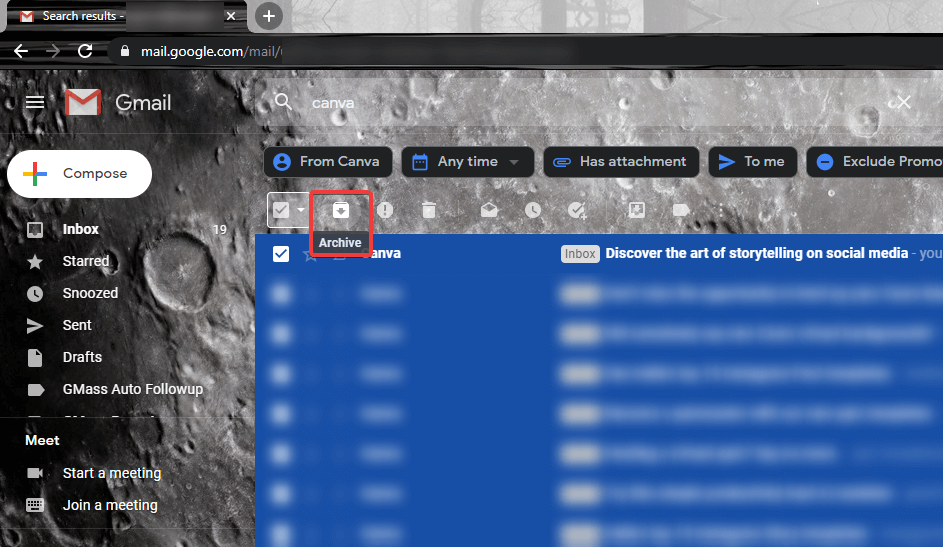
Schritt 1. Suchen Sie nach den E-Mails, die Sie archivieren möchten, indem Sie bestimmte E-Mails auswählen oder danach suchen.
Schritt 2. Wählen Sie die E-Mails aus, die Sie archivieren möchten, und klicken Sie oben in der Liste auf die Schaltfläche „Archivieren“.
Wie finde ich archivierte E-Mails in Gmail?
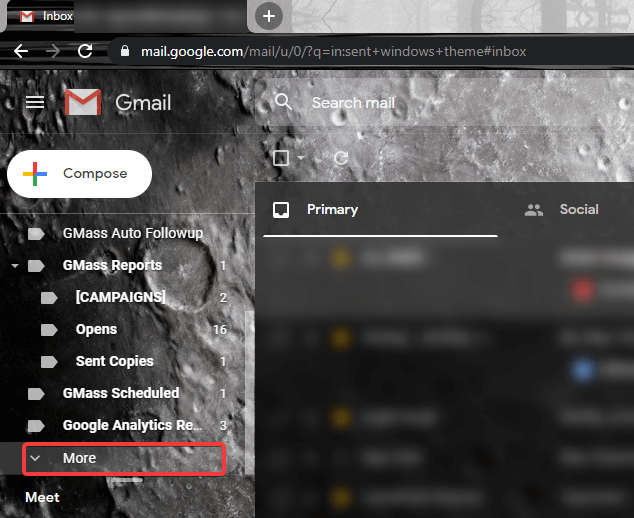
Schritt 1. Melden Sie sich bei Ihrem Google Mail-Konto an und scrollen Sie in der Liste nach unten, um auf der linken Seite nach „Mehr“-Optionen zu suchen.
Schritt 2. Klicken Sie auf die Option „Mehr“ und dann im Dropdown-Menü auf die Option „Alle E-Mails“.
Schritt 3. Sie finden archivierte E-Mails in der Liste. Setzen Sie ein Häkchen in die Kontrollkästchen links neben den E-Mails, die Sie wieder in Ihren Posteingang erhalten möchten.
Schritt 4. Suchen Sie nach den Symbolen oben in der E-Mail-Liste und klicken Sie auf die Option „In Posteingang verschieben“ (zweite Option von rechts), um die ausgewählten Nachrichten wieder in Ihren Posteingang zu verschieben.
Löschen Sie E-Mails über die Google Mail-Suche
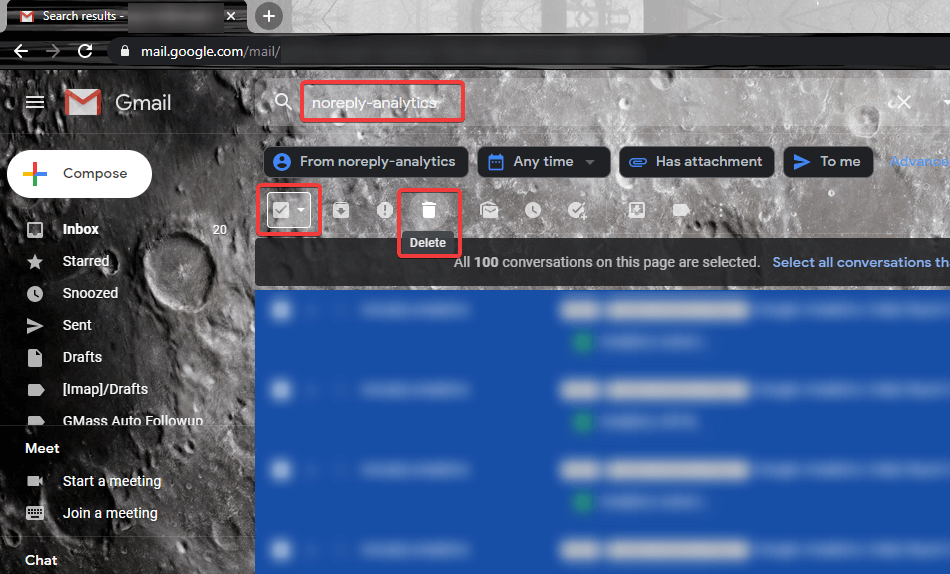
Wenn Sie wissen, dass ein bestimmter Absender Ihren Posteingang füllt oder ein stündlicher Bericht Ihren Posteingang spammt, können Sie eine Suche durchführen und diese bestimmten E-Mails löschen. Sie müssen nur diesen einfachen Schritten folgen.
Schritt 1. Gehen Sie zu Ihrem Gmail-Posteingang und suchen Sie nach einem bestimmten Absender, Betreff, CC oder einem Schlüsselwort.
Schritt 2. Wählen Sie eine oder alle E-Mails aus dem Suchergebnis aus und klicken Sie oben in der Liste auf die Optionen „Löschen“ oder „Archivieren“.
Ungelesene E-Mails löschen
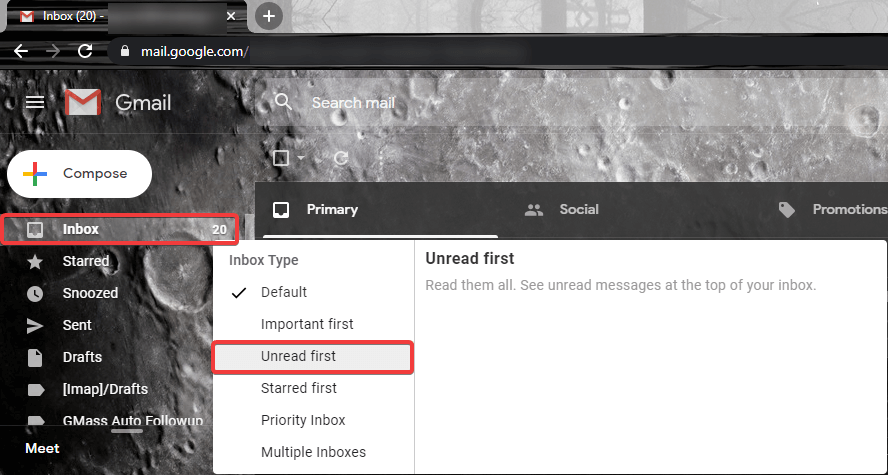
Wenn Sie einem Muster folgen, um unerwünschte E-Mails als ungelesen zu halten, können Sie diese Schritte ausprobieren, um unnötige E-Mails zu löschen.

Schritt 1. Klicken Sie auf die Schaltfläche Posteingang auf der linken Seite des Fensters.
Schritt 2. Bewegen Sie Ihren Mauszeiger auf die Anzahl der als ungelesen gehaltenen E-Mails neben der Schaltfläche „Posteingang“.
Schritt 3. Die Zahl verwandelt sich in ein kleines Dreieck, klicken Sie darauf.
Schritt 4. Sie haben die Möglichkeit, den „Posteingangstyp“ auszuwählen. Wählen Sie „Zuerst nicht bereit“ als Option aus.
Schritt 5. Oben sehen Sie alle ungelesenen E-Mail-Nachrichten. Wählen Sie eine oder alle ungelesenen Nachrichten aus.
Schritt 6. Klicken Sie je nach Bedarf auf die Optionen „Löschen“ oder „Archivieren“.
E-Mails mit Labels löschen
Schritt 1. Wenn Sie alle Ihre E-Mails richtig beschriften, um alle Ihre E-Mails zu teilen, klicken Sie auf das Label, das Sie löschen möchten.
Schritt 2. E-Mails mit demselben Label werden aufgelistet, wählen Sie alle aus und löschen Sie E-Mails.
Alle E-Mails auf einmal löschen
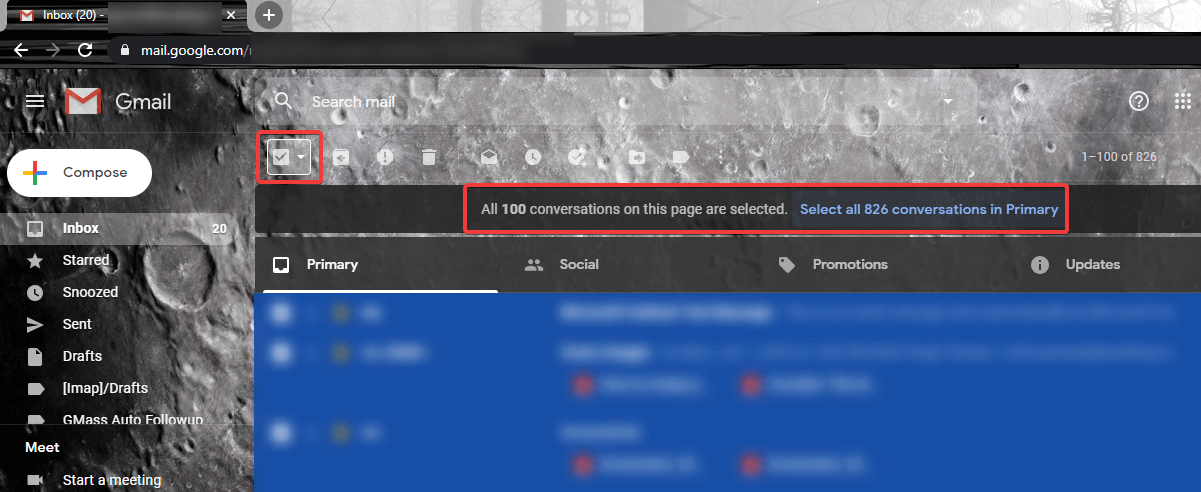
Wenn Sie alle Ihre E-Mails als Papierkorb betrachten, können Sie sie alle auf einmal löschen.
Schritt 1. Klicken Sie oben links auf die Schaltfläche Posteingang.
Schritt 2. Aktivieren Sie das Quadrat, um alle E-Mails auszuwählen.
Schritt 3. Über allen E-Mails haben Sie die Möglichkeit, alle Konversationen auszuwählen.
Schritt 4. Klicken Sie auf diesen Hyperlink, um alle E-Mails auszuwählen, und Sie können alle auf einmal löschen, indem Sie auf die Option „Löschen“ klicken.
Papierkorb in Gmail leeren
Sie können den Papierkorb in Google Mail über Ihren Computer oder Ihr Smartphone leeren. Denken Sie daran, dass Nachrichten, die sich länger als 30 Tage im Papierkorb befinden, automatisch gelöscht werden.
Computer/Mac
Schritt 1. Öffnen Sie Ihr Google Mail-Konto in einem Browser mit einem Windows-PC oder einem Mac.
Schritt 2. Klicken Sie in den Menüoptionen auf der linken Seite auf das Wort {Mehr}.
Schritt 3. Klicken Sie auf {Papierkorb}, um gelöschte E-Mails zu laden.
Schritt 4. Wenn Sie eine bestimmte Nachricht aus dem Papierkorb löschen möchten, können Sie darauf klicken und auf „Für immer löschen“ klicken. Andernfalls können Sie auch oben auf dem Bildschirm auf „Papierkorb jetzt leeren“ klicken, um alle E-Mails zu löschen.
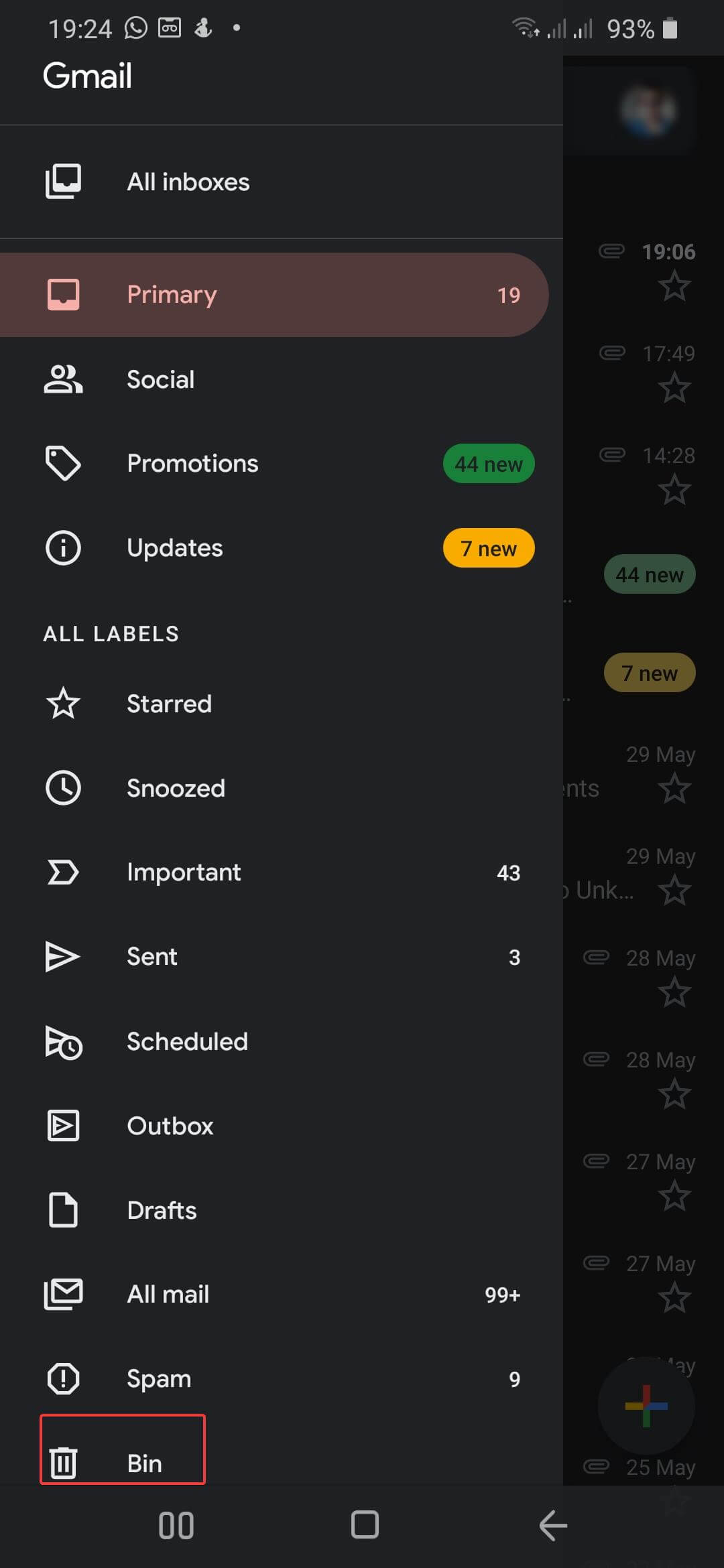
Smartphone
So leeren Sie den Gmail-Posteingang auf Android- oder iOS-Geräten.
Schritt 1. Öffnen Sie die Gmail-App auf Ihrem Smartphone.
Schritt 2. Tippen Sie auf die drei parallelen Linien in der oberen linken Ecke.
Schritt 3. Tippen Sie in der Liste auf „Papierkorb“ oder „Papierkorb“ und dann auf „Papierkorb jetzt leeren“ oder „Papierkorb jetzt leeren“, um alle Ihre E-Mails aus dem Papierkorb zu löschen. Sobald sie von hier weg sind, werden sie dauerhaft entfernt.
E-Mails mit IMAP löschen
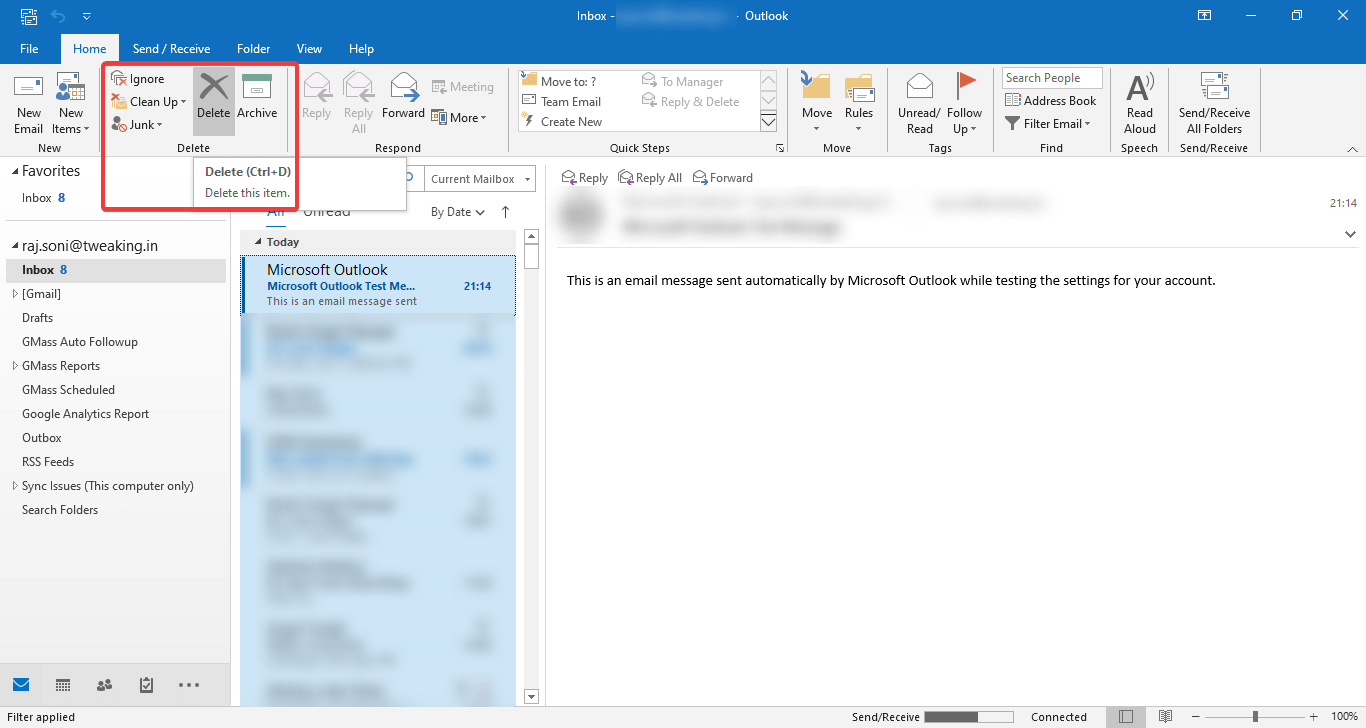
Wenn Sie Google Mail über eine IMAP- oder andere Einrichtung verwenden, können Sie E-Mails mit den einfachsten Schritten löschen. Zum Beispiel habe ich Microsoft Outlook verwendet, um meine E-Mails zu verwalten.
Schritt 1. Öffnen Sie den Posteingangsordner der Software.
Schritt 2. Wählen Sie alle Nachrichten aus, indem Sie (Strg + A) in Windows oder Linux und (Befehl + A) auf einem Mac-Computer drücken.
Schritt 3. Drücken Sie die Entf-Taste, um die Nachrichten gleichzeitig aus Ordner und Unterordnern zu löschen. Sie können die gelöschten E-Mails wiederherstellen oder entfernen , wenn sie sich noch im Ordner „Gelöschte E-Mails“ befinden. Sie können diese E-Mails auch an den Ordner Archivierte E-Mails senden.
„Bitte beachten Sie – Bevor Sie E-Mails von einem E-Mail-Client löschen, können Sie jederzeit eine Sicherungskopie der PST-Datei für zukünftige Referenzen erstellen.“
Zusammenfassen
Wir haben alle möglichen Optionen abgeschlossen, um alle Ihre E-Mails oder ausgewählte E-Mails nach Bedarf zu löschen. Sie können Google Mail-E-Mails archivieren, um sie aus den Augen zu verlieren, aber wenn Sie Speicherplatz leeren möchten, wissen Sie, wie Sie den Google Mail-Posteingang leeren. Passen Sie Ihren Posteingang an und halten Sie ihn übersichtlich, um genügend Platz für Ihre anstehenden wichtigen E-Mails zu haben.
Nächstes Lesen:
So überprüfen Sie Google Mail-Probleme und lösen sie
So löschen Sie E-Mails in Google Mail massenhaft
